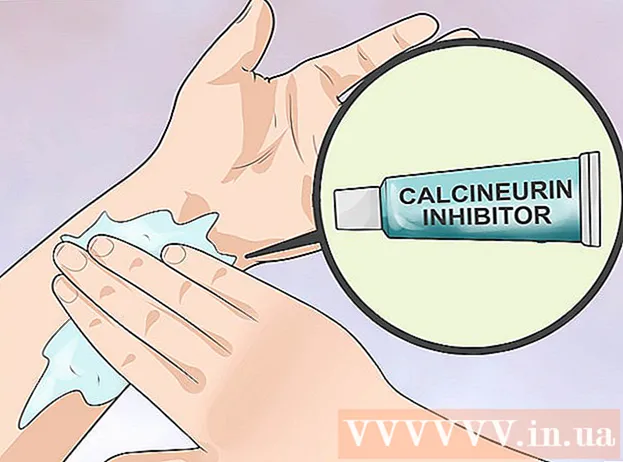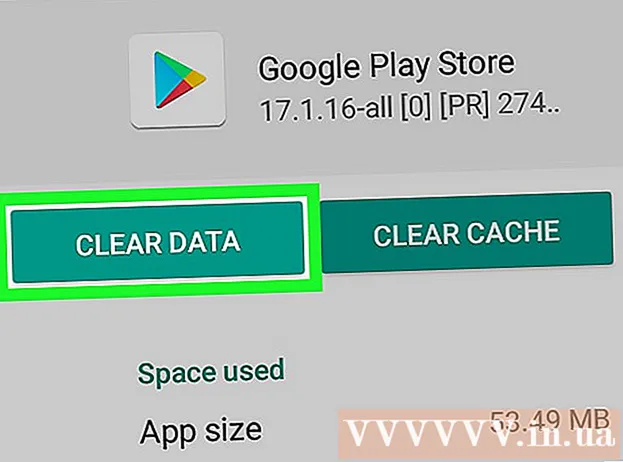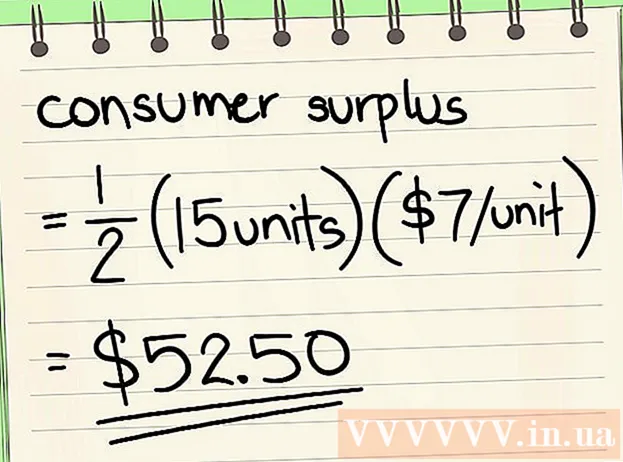Müəllif:
Mark Sanchez
Yaradılış Tarixi:
8 Yanvar 2021
YeniləMə Tarixi:
1 İyul 2024

MəZmun
- Addımlar
- 6 -dan 1 -ci hissə: Komponentlərin müəyyən edilməsi
- 6 -dan 2 -ci hissə: Yeni bir anakart alınması
- 6 -dan 3 -cü hissə: Prosessorun dəyişdirilməsi (sistem bölməsində)
- 6 -dan 4 -cü hissə: Soket 479 və digər mobil prizlər
- 6 -dan 5 -ci hissə: Anakartın dəyişdirilməsi
- 6 -dan 6 -cı hissə: Kompüterinizi bir yerə yığın
- İpuçları
- Xəbərdarlıqlar
Kompüter texnologiyasının inkişafı ilə yeni proqramlar daha çox kompüter gücü tələb edir ki, bu da kompüterinizin "yavaşlamağa" başladığını və əmrləri emal etmək üçün daha çox vaxt ayırdığını göstərə bilər. Xoşbəxtlikdən, kompüteri təkmilləşdirmək çox asandır ("təkmilləşdirmə"). CPU (Mərkəzi İşləmə Birimi) yüksəltmək, kompüterinizi sürətləndirmək üçün edə biləcəyiniz ən faydalı şeylərdən biridir. Bir prosessor hər hansı bir kompüterin əsas komponentidir, buna görə prosessorunuzu təkmilləşdirmək qərarına gəlməzdən əvvəl aşağıdakı addımları oxuyun və anlayın. Yeni prosessora əlavə olaraq, digər əlavə komponentlərə (yeni bir soyuducu və termal yağ kimi), həmçinin anakartınız üçün BIOS yeniləməsinə ehtiyacınız ola bilər.
Addımlar
6 -dan 1 -ci hissə: Komponentlərin müəyyən edilməsi
- 1 Kompüterinizi söndürün və elektrik kabelini prizdən ayırın.
- 2Vintləri sökün və sistem blokunun qapağını çıxarın.
- 3Hansı anakarta sahib olduğunuzu, prosessorun növünü, təsadüfi giriş yaddaşının növünü (RAM) və video kartınızı təyin edin.
- 4 Anakartınızdakı prosessor yuvasının növünü (yuva və ya priz) müəyyənləşdirin. Anakartınız yeni prosessor modellərini dəstəkləyirsə Google və ya mütəxəssislərlə məsləhətləşin. Anakartınızın 32 və ya 64 bit olduğunu öyrənin. Əsas prosessor yuvalarının növləri və onlara uyğun prosessorlar:
- Soket 370: Intel Pentium III, Celeron
- Soket 462 (A yuvası): AMD Athlon, Duron, Athlon XP, Athlon XP-M, Athlon MP, Sempron
- Soket 423: Pentium 4
- Soket 478: Intel Pentium 4, Celeron, Pentium 4 Extreme Edition
- Soket 479 (mobil): Intel Pentium M, Celeron M, Core Solo, Core Duo
- Soket 754: AMD Athlon 64, Sempron, Turion 64
- Socket 775: Intel Pentium D, Pentium 4, Celeron D, Pentium Extreme Edition, Core 2 Duo, Core 2 Quad.
- Soket 1156: Intel Celeron, Pentium, Core i3, Core i5, Core i7 Clarkdale / Lynnfield
- Soket 1366: Intel Core i7 (9xx), Xeon
- Soket 2011: Intel Core i7 Sandy Bridge-E (38, 39xxx), Core i7 Ivy Bridge-E (48, 49xxx), Core i7 Haswell-E (58, 59xxx), Xeon
- Soket 1155: Intel Celeron, Pentium, Core i3, Core i5, Core i7 Sandy / Ivy Bridge
- Soket 1150: Intel Celeron, Pentium, Core i3, Core i5, Core i7 Haswell / Broadwell, gələcək Xeon
- Soket 939: AMD 64, Athlon 64 X2, Athlon 64 FX, Sempron, Opteron
- Soket 940: AMD Athlon 64 FX, Opteron
- Soket AM2 / AM2 +: AMD Athlon 64, FX, Opteron, Phenom
- Soket AM3: Sempron 100, Athlon II X2, X3, X4, Phenom II X2, X3, X4, X6
- Soket AM3 +: AMD FX X4, X6, X8
- Soket FM1: AMD Llano APU X2, x3, X4
- Soket FM2 / FM2 +: AMD Trinity / Richland / Kaveri APU X2, X4, Athlon X4
- 5 Anakartınız quraşdırmaq istədiyiniz prosessoru dəstəkləyirsə, hər hansı bir mağazadan yeni bir prosessor alın. Əks təqdirdə, 2 -ci addıma keçin.
6 -dan 2 -ci hissə: Yeni bir anakart alınması
- 1 Ehtiyaclarınıza cavab verən bir anakart (anakart) seçin, bunlara daxil ola bilər: qiymət, texniki xüsusiyyətlər, sahib olduğunuz aparatla uyğunluq (komponentlər).
- 2Anakart bütün komponentlərinizə uyğundursa, 3 -cü addıma keçin.
- 3Video kartınız və yaddaş modullarınızla (RAM) uyğunluğunu yoxlayın
- 4Mövcud video kartı yeni anakartla uyğun gəlmirsə və anakartda quraşdırılmış video kartı yoxdursa, yeni bir video kartı alın.
- 5Yeni anakart təsadüfi giriş yaddaşı (RAM) modullarınızla uyğun gəlmirsə, yeni yaddaş modulları alın.
- 64 -cü addıma keçin.
6 -dan 3 -cü hissə: Prosessorun dəyişdirilməsi (sistem bölməsində)
- 1 Köhnə prosessoru çıxarın. Sistem vahidinin korpusunu açın, prosessor soyuducusunun bağlayıcılarını ayırın və soyuducunun (soyuducunun) özünü çıxarın. Sökmək üçün bəzi radiatorları bir tornavida ilə açmalı və ya xüsusi bir alət istifadə etməlisiniz (bu, məsələn, Zalman soyuducularına aiddir).
- 2 Prosessor yuvasının yan tərəfindəki mandalı açın. Əvvəlcə kənara, sonra yuxarı çəkin. Köhnə prosessoru diqqətlə yuvadan çıxarın.
- 3 Yeni prosessoru paketdən çıxarın. Prosessoru, prosessorun küncündəki qızıl üçbucağın yuvanın kənarındakı üçbucağa hizalanması üçün yerləşdirin və prosessoru içəriyə itələyin. Prosessora təzyiq göstərməyin. Ayaqları konnektora tam uyğun gəlirsə, öz -özünə oturacaq.
- 4 Prosessoru təmin etmək üçün ZIF (sıfır daxiletmə qüvvəsi) mandalını bağlayın. Tam radiatoru götürün və təlimatlara uyğun olaraq quraşdırın. Soyuducuya heç bir termal pasta və ya başqa bir termal interfeys tətbiq edilmirsə, prosessora nazik bir termal pasta tətbiq edin. Termal yağ, prosessor çipindən soyuducuya istilik ötürən bir iletken rolunu oynayır. Soyuducu bir fan ilə gəlirsə, onu müvafiq anakart konnektoruna qoşun. İstilik interfeysi və quraşdırılmış bir soyuducu olmadan prosessoru açmayın.
- 55 -ci addıma keçin.
6 -dan 4 -cü hissə: Soket 479 və digər mobil prizlər
- 1 Prosessor vintlər ilə sabitlənmişdirsə, sökün. Prosessoru çıxarın.
- 2Yeni prosessoru yuxarıdakı istiqamətə daxil edin.
- 3Bir yaylı sıxacla bərkidiləcək və ya vintlərlə bərkidilməlidir.
- 4 Bir soyuducu prosessora quraşdırıla bilər və ya olmaya bilər. Prosessor sənədlərini yoxlayın.
- 5Laptopu yandırın və təkmilləşdirilmiş kompüterdən zövq alın!
6 -dan 5 -ci hissə: Anakartın dəyişdirilməsi
- 1 Köhnə anakarta qoşulmuş hər bir kabeli etiketləyin və qoşulduğu yeri xatırlayın. Çox vaxt kiçik kabellər üçün portlar anakartda etiketlənir. Bunlar ümumiyyətlə çox kiçik limanlardır. Məsələn, əgər port "FAN1" olaraq etiketlənirsə, bu fan güc portudur.
- 2Anakarta bağlı olan bütün kartları ayırın.
- 3Bütün bağlı kabelləri ayırın.
- 4Köhnə prosessoru diqqətlə çıxarın və xüsusi bir antistatik torbaya qoyun (bunları radio mağazasında, bazarda və ya İnternetdə satın ala bilərsiniz).
- 5Köhnə anakartı sökün və çıxarın.
- 6Yeni bir lövhə quraşdırın.
- 7Vintlər ilə bərkidin.
- 8Yeni bir prosessor daxil edin.
- 9Yeni prosessorun düzgün daxil edildiyinə və yuvaya sabitləndiyinə əmin olun.
- 10Bütün kabelləri anakarta qoşun.
- 11Əvvəllər bağlı olan bütün kartları (müvafiq kart yuvalarına) quraşdırın.
- 126 -cı addıma keçin.
6 -dan 6 -cı hissə: Kompüterinizi bir yerə yığın
- 1Sistem vahidinin qapağını dəyişdirin.
- 2Vintlər ilə sıxın.
- 3Elektrik kabelini, klaviaturanı, siçanı, monitoru və digər ətraf cihazları birləşdirin.
- 4 Kompüterinizi yandırın və bu müddətdə səhv etdiyinizi yoxlayın. Olmasa, yəni. kompüter açılır və işləyir - təbrik edirik! Bir şey səhv olarsa, daha təcrübəli istifadəçilərdən kömək istəmək daha yaxşıdır.
İpuçları
- İki nüvəli və ya Hyperthreading dəstəyi kimi yeni texnologiyaların dəstəyini təmin etmək üçün anakart BIOS -unu yandırmaq (yeniləmək) lazım ola bilər. Yeni bir prosessor quraşdırmadan əvvəl bunu edin.
- Hərəkətlərinizdən sonra kompüter açılmırsa, səbəblər aşağıdakı kimi ola bilər:
- Unutmayın ki, texniki iş hər şeyi necə düzgün etmək məsələsini əvvəlcədən hərtərəfli öyrənməyi tələb edir, buna görə də vaxt ayırın. Unutmayın: yeddi dəfə ölçün - bir dəfə kəsin.
- Kabelləri anakarta səhv bağlamısınız və ya prosessoru səhv quraşdırmısınız (təhlükəsiz deyil).
- Prosessorunuzda quraşdırılmış bir istilik paylayıcı varsa, istilik emici prosessora güclü basdırılıbsa, narahat olmayın. Prosessor çipi bir istilik paylayıcı ilə örtülməmişsə, kristalın zədələnməməsinə (çiplənməsinə) diqqət yetirin. Çip zədələnərsə, ümumiyyətlə prosessor atıla bilər.
- Yeni bir anakart almaq qərarına gəlsəniz, unutmayın ki, ən ucuz anakartlar sistem üçün ən yaxşı seçim deyil. Gələcəkdə sistemə əlavə komponentlər quraşdırmaq istəyə bilərsiniz, buna görə anakartın müasir olması və yeni texnologiyaların və yeniliklərin əksəriyyətini dəstəkləməsi arzu edilir. Bir gün lazımlı olacaqlar.
- Kassadan statik elektrik çıxarmaq üçün kompüter korpusu işə başlamazdan əvvəl 5-10 dəqiqə topraklanmalı və ya sadəcə bir müddət elektrik şəbəkəsindən ayrılmalıdır. İşə başlamazdan əvvəl bədəninizdən statik elektrik çıxarmaq üçün həmişə bədənə toxunun.
- Prosessora keçmək üçün IDE kabelləri və PCI kartları kimi digər kompüter komponentlərini ayırmaq, sökmək və ya çıxarmaq lazım ola bilər. Bu komponentləri ayırmadan əvvəl anakarta harada və necə bağlandığını xatırlayın.
- Satın almaq istədiyiniz prosessorun anakartla uyğun olduğundan əmin olmaq üçün bütün xüsusiyyətləri ətraflı nəzərdən keçirin. Əks təqdirdə, anakart da almalı olacaqsınız.
- Prosesdə sizə səhv bir şey etdiyiniz görünürsə, hər şeyi açaraq sökərək yenidən başlamaq daha yaxşıdır.
Xəbərdarlıqlar
- Çılpaq əllərlə prosessorun ayaqlarına və ya PCI kart sancaqlarına toxunmayın. Onlara zərər verə bilərsiniz (statik elektriklə).
- Kompüter komponentlərinə zərər verməkdən qorxursanız, risk həmişə olduğu üçün təsvir olunan proseduru özünüz sınamamaq daha yaxşıdır.
- Kompüteriniz hələ də zəmanət altındadırsa, bu təlimatı istifadə etməyin. Zəmanətinizi itirə bilərsiniz (çox güman ki).
- Heç vaxt kompüterinizə prosessora quraşdırılmış bir istilik emici olmadan başlamayın. Prosessor uğursuz olarsa, zəmanət bu işi əhatə etməyəcək. İstilik interfeysi və ya istilik emici quraşdırılmadan prosessoru işə salmayın. Əksər stasionar sistemlərdə həm birinci, həm də ikincisi məcburidir. Prosessoru onsuz işlədərək, prosessoru bərpa olunmayacaq dərəcədə yandıracaqsınız. Buna zəmanət verilmir.
- Elektrostatik boşalma elektron komponentlərə zərər verir. Şassiyə toxunaraq bədəninizi vaxtaşırı torpaqlayın. Alternativ olaraq, anti-statik bilək kəmərindən istifadə edin. Bütün digər hallarda, qəsdən hərəkət etsəniz, təsvir olunan prosedur heç bir problem olmadan getməlidir.